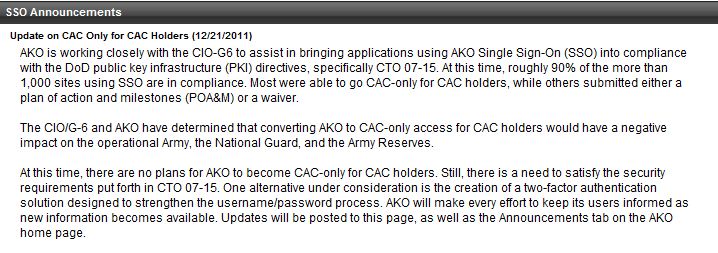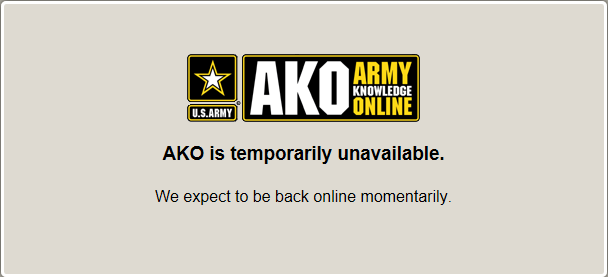La pagina dei problemi e delle soluzioni specifiche di AKO di MilitaryCAC
Tutti gli utenti AKO dell’esercito che hanno un CAC dovrebbero ora essere migrati all’e-mail aziendale di DISA questo significa che non sarà più AKO webmail. EEmailrichiede il 100% di utilizzo CAC da https://web.mail.mil. Si prega di guardare questa pagina per il supporto EEmail.
Se ti stai preparando per andare in pensione, controlla la pagina”ritiro”. Voglio assicurarmi che tu capisca che non avrai più accesso alla tua email aziendale e AKO.,
AKO transizioni alla prossima generazione di servizi per l’impresa (3 giugno 2013)
Informazioni dal AKO Single Sign On pagina di informazioni a:https://ako.us.army.mil/suite/page/83
Il requisito per AKO per andare al 100% il CAC NON è la loro scelta., Sono incaricati dall’ufficio CIO-G6 (Chief Information Officer-G6) che si basa sull’implementazione di JTF-CNOCTO 07-015 (CAC richiesto), Public Key Infrastructure (PKI) (in particolare Task 10).,
Se si riceve un messaggio che AKO non è attendibile, è necessario aggiornare il DoD Certificati
la Maggior parte AKO problemi di accesso può essere risolto seguendo queste correzioni al vostro browser web Internet Explorer
si Stanno avendo problemi di accesso AKO ora che Microsoft ha spinto fuori di Internet Explorer 11 come aggiornamento critico? Passa di nuovo attraverso questa guida.,
Sono il fornitore di contenuti per il Centro di riferimento CAC di AKO e rispondo alle email di AKO.
Il processo di registrazione del CAC con AKO è stato rimosso il 1 ° maggio 2011. Ciò significa anche che i titolari di dual CAC possono utilizzare entrambi i CAC emessi. Per saperne di più qui.
Domanda 1: Perché non posso accedere ad AKO con il mio CAC?
Risposta 1: Seguire la guida in questospdf.,
Domanda 2: Quando ho accesso a AKO con la mia CAC, vedo il mio vecchio CAC certificati (o più certificati che solo le mie) tra cui scegliere. Come faccio a cancellare i vecchi certificati?,
Domanda 3: Quando il tentativo di login di AKO; con la chiusura del browser (si blocca); ricevere “500 – Errore Interno del Server” del messaggio; si ritorna alla schermata iniziale; o semplicemente non sembra funzionare.,
Risposta 3: Segui la guida in thisPDF
Domanda 4:Come faccio a cambiare il mio NOKIA password?
Ecco come: accedi a AKO con il tuo CAC. Fare clic su: Il mio account, Impostazioni account, Modifica password. Il resto dovrebbe essere auto-esplicativo. AKO ha un video di auto-aiuto situato qui., Sarà necessario avere installato Adobe Flash Player e utilizzare Internet Explorer per visualizzare. NOTA ho dovuto scaricarli, aprire IE, andare su File, aprire, passare alla mia posizione di download e selezionare il .file swf. Poi ha iniziato a giocare nel mio browser web.
NOTA: Si prega di essere consapevoli… A volte, quando si digita la nuova password, sarà “guardare” come non hai fatto bene, perché tornerà alla stessa pagina., Si prega di scorrere fino alla parte superiore della pagina in cui si vedrà una riga di testo che sarà verde per un cambiamento di successo o rosso che ti dice un motivo per cui non è cambiato.
Domanda 5: Posso usare Outlook per controllare la mia email AKO?
Risposta 5: La possibilità di controllare AKO tramite IMAP non esiste più con DOD Enterprise Email aka @Mail.mil e-mail.,
Domanda 6: Posso decidere come appare il mio “Nome amichevole” su AKO? Un esempio di nome amichevole è: Danberry, Michael J CW3 MIL USA USARC.
Risposta 6: Se sei titolare di un doppio account (cioè sei un civile e un riservista) puoi selezionare quale nome amichevole viene visualizzato nella tua webmail AKO.
- Accedi al tuo account AKO / DKO.
- Clicca sulla scheda ‘Il mio account’.,
- Clicca su ‘Mail Preferences’.
- Clicca su ‘Opzioni di posta’.
- Inserire un segno di spunta nella casella “Ripristina nome visualizzato su: .
- Fare clic su ‘Invia’
- Selezionare il nome visualizzato.,
- fare Clic su “Invia”
Domanda 7: “C’è un problema con questo sito web certificato di sicurezza di errore”. Le opzioni sono elencate come “Clicca qui per chiudere questa pagina web” o “Continua a questo sito web” dove si afferma che non è raccomandato.,
Risposta 7: Ultima DoD sono necessari i Certificati, scaricare e installare qui
Domanda 8: ho ricevuto il messaggio: “403 Accesso negato – non Hai i Permessi per Accedere a questa risorsa.”
Rispondi 8.1: Vai a: https://www.us.army.mil da questo link. Potrebbe esserci un problema con la scorciatoia nei tuoi preferiti., Basta ri aggiungere AKO ai tuoi preferiti sostituendo quello esistente. Faccio anche clic destro e seleziono proprietà per rimuovere tutte le cose estranee dopo us.army.mil quindi salva. Questo aiuta ad accelerare il carico dai tuoi preferiti.
Risposta 8.2: Seguire thisPDF per correggere le impostazioni di Internet Explorer
Risposta 8.2: Questo potrebbe essere causato dall’Antivirus / Software di Sicurezza. Prima prova a disabilitarlo prima di andare su AKO., È inoltre possibile disinstallarlo quindi riavviare il computer e vedere se funziona in seguito. Questa è stata la cura per alcuni utenti McAfee e Kaspersky.
Risposta 8.2: ActivClient non sempre riconosce un CAC se lo si inserisce dopo aver aperto Internet Explorer. Soluzione: Chiudere tutte le finestre di Internet Explorer, rimuovere il CAC dal lettore, reinserirlo nel lettore, ora aprire Internet Explorer.,
Domanda 9: Riceve il messaggio: “non sei loggato con il tuo CAC” solo quando si è connessi con il CAC quando si utilizza Firefox.
Risposta 9: Utilizzare Internet Explorer quando si utilizza il CAC con qualsiasi cosa relativa a AKO (e la maggior parte dei siti DoD).
Rispondi 9.1: Guarda #16 sotto
Rispondi 9.,2: Segui thisPDF per correggere le impostazioni nel tuo Internet Explorer
Risposta 9.3: Se insisti nell’usare Firefox, guarda la pagina di Firefox per la configurazione richiesta.
Domanda 10: ho 2 CACs (1 militare & 1 civile o appaltatore), Io sono solo in grado di utilizzare uno su AKO?,
Risposta 10: No, a partire da: 1 maggio 2011 non è più necessario registrare manualmente il CAC, quindi entrambi funzioneranno su AKO. Per saperne di più
Domanda 11: Ho impostato il mio accesso AKO solo per CAC. Non voglio più in questo modo, come posso cambiare di nuovo?
Risposta 11: Per rimuovere l’accesso solo CAC, devi essere in grado di accedere al tuo account con il tuo CAC., Segui queste istruzioni:
- Accedi al tuo account AKO / DKO con il tuo CAC.
- Clicca sulla scheda ‘Il mio account’.
- Clicca su ‘Impostazioni account’.
- Clicca su ‘Cambia password’.
- Inserire una nuova password seguendo le indicazioni sullo schermo nei campi “Nuova password”e “Conferma nuova password”.
- Clicca su “Rimuovi solo login CAC”.,
Domanda 12: Come faccio a contattare l’AKO Help Desk? (Ora rinominato AESD (Esercito Enterprise Service Desk))
Risposta 12: Tutte le informazioni di contatto si trova qui:
https://esd-crm.csd.disa.mil/app/answers/detail/a_id/54
un. Commerciale: 866-335-ESERCITO(2769), Selezionare l’Opzione 3 per AKO
b., Webform: https://esd-crm.csd.disa.mil/app/ask
Domanda 13: Durante la registrazione in AKO con CAC, selezionare il certificato e digitando il proprio PIN pagina bancarelle “che Si saranno registrati in AKO poco.,”
Domanda 14: Ricevere la “carta dell’Inserto” quando si tenta di accedere a AKO, DTS, OWA o qualsiasi altro CAC sito web abilitato quando il CAC è inserito nel lettore CAC e si può vedere attraverso ActivClient.
Risposta 14.1: Aprire Internet Explorer, fare clic su Strumenti, Opzioni Internet, contenuto (scheda), certificati (pulsante) ed eliminare tutti i certificati elencati., Rimuovere, quindi reinserire il CAC nel lettore, i certificati dovrebbero ricaricarsi automaticamente. In caso contrario, aprire ActivClient, fare clic su Strumenti, Avanzate e selezionare Rendi disponibili i certificati per Windows.
Risposta 14.2: Seguire thisPDF per correggere le impostazioni di Internet Explorer
Domanda 15: Come faccio a cambiare il mio NOKIA username dopo una modifica del nome legale.,id=”976a150e56″>
Domanda 16: sto avendo problemi usando il mio CAC su AKO con Internet Explorer (IE 8, 9, 10 o 11)
Risposta 16: Seguire thisPDF per correggere le impostazioni di Internet Explorer
Domanda 17: io sono un imprenditore e la mia CAC scadenza (scegliere una data) ma il mio AKO account rinnovato prima del cambiamento di denominazione convenzione iniziato., Non mi è stato permesso di completare il lavoro di ufficio on-line per rinnovare il mio CAC senza un indirizzo e-mail con CTR in esso, ma non ho uno e non otterrà automaticamente uno fino a quando il mio account AKO rinnova di nuovo all”inizio del prossimo anno. Aiuto!,
Risposta 17: Ogni imprenditore che ha un CAC rinnovo prima della AKO rinnovo è necessario chiamare il AESD (Esercito Enterprise Service Desk) a: 866-335-ESERCITO(2769), Selezionare l’Opzione 3
Fornire il SSN e le risposte alle vostre domande di sicurezza, l’Help Desk provvederà a mettere in un ordine di cambiare il AKO indirizzo.,
Domanda 18: Il mio indirizzo email non è corretto sul mio CAC, come posso risolverlo?
Risposta 18.1: Visita questo sito:https://www.dmdc.osd.mil/self_service, seleziona Sostituisci certificato
NOTA: Devi accedere al sito con il tuo CAC. Passi visivi
Un maggiore Air Force ha inviato questo: “Quando ho provato ad accedere al portale di manutenzione utente CAC su un computer Windows 7, Java non è riuscito; tuttavia, quando ho provato la stessa cosa sul mio computer Windows 7 al lavoro (.,mil domain), Java ancora fallito, ma ho ottenuto una finestra di dialogo popup che mi ha detto che dovevo usare la versione a 64 bit di IE e Java. Quando ho iniziato una sessione del browser con IE a 64 bit, sono stato in grado di accedere al portale di manutenzione degli utenti.”
Risposta 18.,2: È anche possibile visitare un ufficio della carta d’identità
Domanda 19: Ricevere il seguente messaggio quando si tenta di accedere a AKO con il proprio CAC:
Stato HTTP 400 – Percorso /autenticazione non valido è stato richiesto
tipo Rapporto sullo stato
messaggio Percorso /autenticazione non valido è stato richiesto
descrizione La richiesta inviata dal client era sintatticamente errata (
Risposta 19: Utenti di Internet Explorer:
1. Verificare di avere i certificati DoD più recenti installati
2. Segui la guida in thisPDF per assicurarti che il tuo browser sia configurato correttamente.,
3. Vai a: Strumenti, Opzioni Internet, Avanzate (scheda) e fai clic su: Ripristina impostazioni avanzate (pulsante)
4. Se stai usando i tuoi Preferiti per accedere a AKO, prova da questo link diretto: https://www.us.army.mil Se funziona, significa che il tuo link AKO nei tuoi preferiti è troppo vecchio. Una volta che funziona, aggiungere questo nuovo ai tuoi preferiti.
Risposta 19a: Utenti di Firefox:
1. Aggiornamento alla versione più recente di Firefox
2., Se stai usando i tuoi Segnalibri per accedere a AKO, prova da questo link diretto: https://www.us.army.mil Se funziona, significa che il tuo link AKO nei tuoi segnalibri è troppo vecchio. Una volta che funziona, aggiungi questo nuovo ai tuoi segnalibri.
Domanda 20: Sto ricevendo: “AKO è temporaneamente non disponibile. Ci aspettiamo di essere di nuovo online momentaneamente ” quando si tenta di accedere a AKO.
Risposta 20: Stai usando un link nei tuoi Preferiti per accedere a AKO, prova da questo link diretto: https://www.us.army.mil Se funziona, significa che il tuo link AKO nei tuoi preferiti è troppo vecchio., Una volta che funziona, aggiungere quello nuovo ai tuoi preferiti.
![]() Risposta 20a: è possibile che la casella TCP/IPv6 sia selezionata.
Risposta 20a: è possibile che la casella TCP/IPv6 sia selezionata.
Ecco Come in Windows deselezionare la casella TCP / IPv6.
1. Fare clic destro sulla connessione Wireless / Ethernet (verso il basso dal vostro orologio)
2. Selezionare Apri rete e centro condivisione o Apri rete& Impostazioni Internet
3. Fare clic su Modifica impostazioni adattatore o su Modifica opzioni adattatore
4. Fare clic destro sulla connessione Internet attiva (esempio: Wi-Fi o Connessione locale), selezionare Proprietà
5., Sotto Questa connessione utilizza le seguenti voci: scorrere verso il basso e fare clic su Internet Protocol Versione 6 (TCP/IPv6), quindi DESELEZIONARE la casella.
![]() Ecco Come su un Mac deselezionare la casella TCP / IPv6.
Ecco Come su un Mac deselezionare la casella TCP / IPv6.
1. Fare clic sull’icona Apple – > Preferenze di sistema…, Rete.
2. Selezionare il servizio di connessione di rete che si desidera utilizzare (di solito Wi-Fi o Ethernet, a meno che non si chiama qualcos’altro) nella lista, quindi fare clic su Avanzate (pulsante).
3., Fare clic su TCP / IP (scheda), modificare il menu a discesa Configura IPv6 su Link-local only, fare clic su OK per uscire, quindi Applicare